新云软件园:请安心下载,绿色无病毒!
软件提交最近更新热门排行蝰蛇音效怎么设置 怎么用 ViPER4Windows怎么设置
蝰蛇音效是一款Windows系统的音效驱动程序,主要用于给音频渲染各种各样的音频效果,包括回放增益、均衡器、脉冲反馈处理、环绕、数字混响、压缩器和限幅器等。
- 2018-05-10蝰蛇音效PC版 2.5.0.5 32/64位版
安装说明
首先,请确定操作系统是Windows Vista或更高。V4W支持32和64位。
其次,请确定已经安装了.NET2.0框架。Windows 7系统会自带。
双击V4W_Setup.exe进行安装。注意:请以管理员身份运行。
在安装过程中请允许安全软件的拦截或提示。
当所有安装过程完毕后(请参阅驱动配置),请重新启动计算机让系统加载V4W驱动程序。
驱动配置
当安装程序执行到最后一步时,会自动弹出V4W驱动配置程序。
程序界面如下图所示:

在该界面中将你目前正在使用的声卡勾上(若不明白的话可以把所有项全部勾上),然后点击确定,将V4W驱动配置到选择的声卡上。
若要取消某个声卡的V4W效果,可以在日后再次开启该程序并将对应的项目勾掉即可。
注意:该程序的快捷方式在“开始菜单->程序->ViPER4Windows->Configurator”,可以随时打开。
每当该程序运行,并且更改了配置后,需要重新启动系统以生效。
当卸载V4W时,只需从控制面板或开始菜单中选择卸载,卸载程序会自动执行所有卸载步骤,无需手动卸载。
使用ViPER4Windows
在开始菜单中或桌面上(若在安装时选择了建立桌面快捷方式),双击ViPER4Windows快捷方式即可打开V4W的控制主界面。
若V4W设置后无效果
首先,运行Configurator(参照驱动配置),检查正在使用的声卡前面是否已经打钩,且状态是否为“V4W已经安装”。
其次,打开控制面板->声音,在播放选项卡中双击有绿色对号的设备条目,如下图:

若还无效果,请检查当前播放器的输出方式是否是内核音频流(Kernel Streaming)、WASAPI或ASIO。这三种输出方式是不允许挂载音效的。
ViPER4Windows多国语言切换
在初次运行V4W时,软件将默认美式英语为界面语言。点击程序的第一个菜单项,在列表中选择自己期望的语言,在弹出的提示框里选择是,软件将会永久切换到该语言环境。
若在菜单项里找不到你需要的语言,请参照下面教程:
如何制作ViPER4Windows多国语言支持文件
1、找到ViPER4Windows安装目录下的Language目录。
2、将en-US.lan复制一份作为新语言的模板,并改名为目标语言,如zh-CH.lan等。
3、使用Notepad++或其他文本编辑器打开新语言文件。
4、以“#”开头的行代表注释行,用于注释说明,V4W不会解析。
5、将“$LANGUAGE_NAME=English”改为新语言的配置,如“$LANGUAGE_NAME=简体中文”。
6、$LANGUAGE_VERSION_STR表示这个语言文件的版本,该版本由你自己定义。
7、$LANGUAGE_TRANSLATOR_STR表示这个语言的翻译者,请写上你自己的名字,多人使用“,”隔开。
8、从# Begin Program UI Translate #后面的行就全部是界面语言的翻译了,逐行做翻译即可。
请注意:翻译内容(即“=”右边的内容)中请勿带有“=”,翻译表达式为$NAME=TRANSLATION,TRANSLATION中不可带有“=”。
最后将语言文件放置在ViPER4Windows安装目录的Language目录下,重启V4W即可。
有关ViPER4Windows的系统音效预设
因为版本更新的缘故,V4W安装程序将不会不带任何的音效预设。
若你不了解如何调节V4W,可以在官方论坛内寻找网友共享的预设配置文件。
有关脉冲反馈样本的加载
由于Windows Vista或更高的系统中存在严格的用户权限机制,因此ViPER4Windows只能读取并加载公共路径下的样本文件,即非用户目录下的文件。
例如,你的系统用户名为“Administrator”,那么V4W将无法加载C:\Users\Administrator\路径下任何子目录中的样本文件,包括你桌面上的样本文件。
V4W建议将所有脉冲样本文件存放到ViPER4Windows安装目录下的ImpulseResponse目录内,存放结构可以自定义。样本扩展名支持wav和irs。
V4W音效较调
ViPER4Windows设置了前置音量和后置音量,请适用这两个音量控制项。
当声音被压缩的现象严重时,可以通过减小前置音量的方法来解决。音量过小时可以通过增大后置音量的方法来解决。
使用大的清晰度值并同时开启电子管模拟是一个不错的且可以降低齿音的组合。
有关采样率
ViPER4Windows设定的最佳采样率是44100和48000,其他采样率可能会得到不太好的效果。
而网上最多的采样率音频就是44.1和48,请不要在播放器中使用重采样将采样率提高到88.2、96或192,这样做不仅得不到好的效果,而且会增加CPU负担。
有关声音的延迟
当开启ViPER4Windows时,声音会出现一定的延迟,尤其是在观看电影时。若你的机器配置不错,可以在V4W中将延迟设定为更低的值。
当开启均衡器后,延迟的值是无法调节的,固定为372毫秒。此时可以在视频播放器的声音和视频同步中输入372毫秒以补偿延迟。
当观看优酷、土豆、爱奇艺和YouTube等网页视频时,不建议开启均衡器,因为网页视频无法调整音频延迟。
ViPER4Windows Simple manual
The installation
First, make sure the operating system is Windows Vista or later. V4W supports both 32 and 64 bit.
Secondly, make sure you have installed .NET2.0 framework. Windows 7 system already contains .NET2.0 framework.
Double click V4W_Setup.exe to run installer. Note: Please run as administrator.
During the installation process, allow the security software to intercept or tips.
The drive configurations
When the installation program executed to the last step, it will automatically pop up V4W drive configuration program .
Procedures interface is shown below:
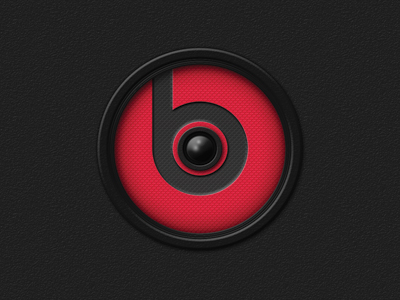 音效软件大全
音效软件大全音效软件是一类可以应用于多个场合的产生声音特效的工具,类似于yy喊麦以及一些需要炒热气氛的场合使用音效软件辅助下都是非常不错的,新云下载给大家提供了好用免费的电脑音效软件供大家下载,而且还有yy音效软件、...
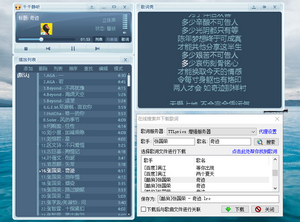 千千静听音效插件包 2006 Build 123 1.8.0.504.4 MB |10-23
千千静听音效插件包 2006 Build 123 1.8.0.504.4 MB |10-23 声色音效精灵 3.0 正式版113 MB |09-04
声色音效精灵 3.0 正式版113 MB |09-04 猫叫声驱鼠MP3 猫叫声音效大全195 KB |05-08
猫叫声驱鼠MP3 猫叫声音效大全195 KB |05-08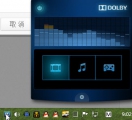 杜比音效驱动 dolby home theater v4 4.1 32 最新版(32/64位)257 MB |03-10
杜比音效驱动 dolby home theater v4 4.1 32 最新版(32/64位)257 MB |03-10 萧米音频音效辅助工具 2014 正式版26.95 MB |02-19
萧米音频音效辅助工具 2014 正式版26.95 MB |02-19 狗叫声mp3 音效大全233 KB |02-08
狗叫声mp3 音效大全233 KB |02-08 残念音效精灵 6.0 绿色版17.67 MB |10-30
残念音效精灵 6.0 绿色版17.67 MB |10-30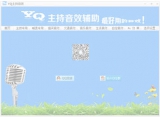 YQ主持音效 2.0 最新免费版15.39 MB |10-23
YQ主持音效 2.0 最新免费版15.39 MB |10-23
热门文章
本类排行
特别推荐
 酷狗音乐电脑版 10.2.46 官方最新版
酷狗音乐电脑版 10.2.46 官方最新版101.6 MB | 01-09
进入 火绒安全软件 5.0.75.2 正式版
火绒安全软件 5.0.75.2 正式版23.5 MB | 12-30
进入 网易CC直播PC客户端 3.22.55 官方最新版
网易CC直播PC客户端 3.22.55 官方最新版280.5 MB | 12-30
进入 360浏览器2024 15.1.1386.64 官方版
360浏览器2024 15.1.1386.64 官方版105.7 MB | 12-29
进入 剪映电脑版 4.8.0 官方版
剪映电脑版 4.8.0 官方版543.5 MB | 12-23
进入
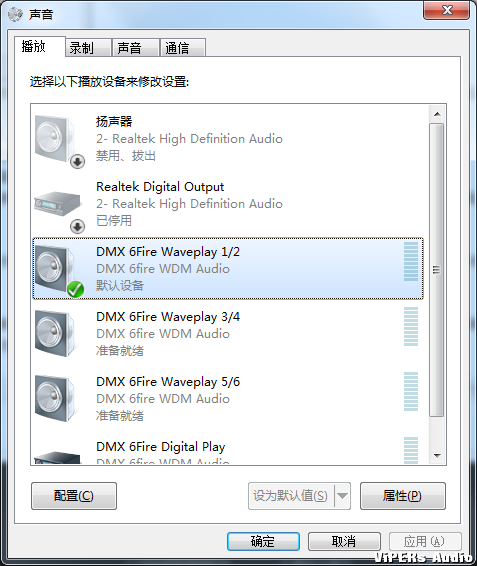

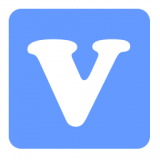


文章评论
网友评论